-
小编为你解释 win7系统音频audiodg进程占用CPU过高导致卡顿的教程介绍
- 发布日期:2021-03-08 08:47:09 作者:bag198技术 来 源:http://www.bag198.com
win7系统音频audiodg进程占用CPU过高导致卡顿的问题司空见惯;不少人觉得win7系统音频audiodg进程占用CPU过高导致卡顿其实并不严重,但是如何解决win7系统音频audiodg进程占用CPU过高导致卡顿的问题,知道的人却不多;小编简单说两步,你就明白了;1、在任务栏中的“喇叭”图标上右键,选择“播放器设备”打开声音界面; 2、在弹出来的声音界面“播放”标签页中,鼠标右键扬声器,选择“属性”,切换到“增强功能”标签页; 就可以了。如果没太懂,请看下面win7系统音频audiodg进程占用CPU过高导致卡顿的解决方法的更多介绍。
方法如下:
1、在任务栏中的“喇叭”图标上右键,选择“播放器设备”打开声音界面;
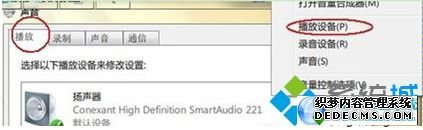
2、在弹出来的声音界面“播放”标签页中,鼠标右键扬声器,选择“属性”,切换到“增强功能”标签页;
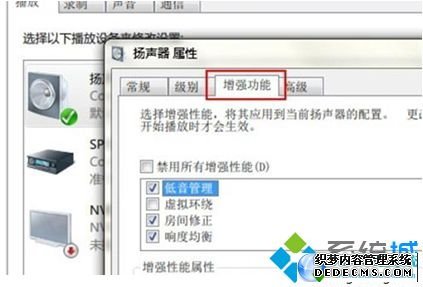
3、勾选“禁用所有增强性能”,点击“确定”保存退出即可。
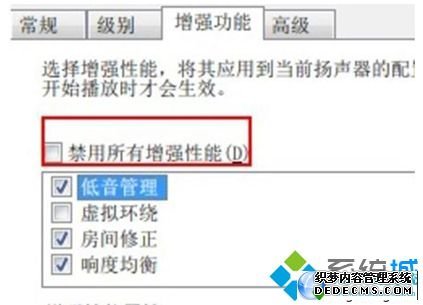
上面给大家介绍的就是关于win7系统音频audiodg进程占用CPU过高导致卡顿的解决方法,大家都会操作了吗?希望这个小小的经验能够帮助大家不再烦恼!
 萝卜家园 Ghost Win7 64位纯净版系统下载 v2020.07
萝卜家园 Ghost Win7 64位纯净版系统下载 v2020.07 电脑公司 Ghost Win7 32位纯净版 v2019.05
电脑公司 Ghost Win7 32位纯净版 v2019.05